【2025年最新版】Copilot Studio完全ガイド|使い方から料金・活用事例まで徹底解説
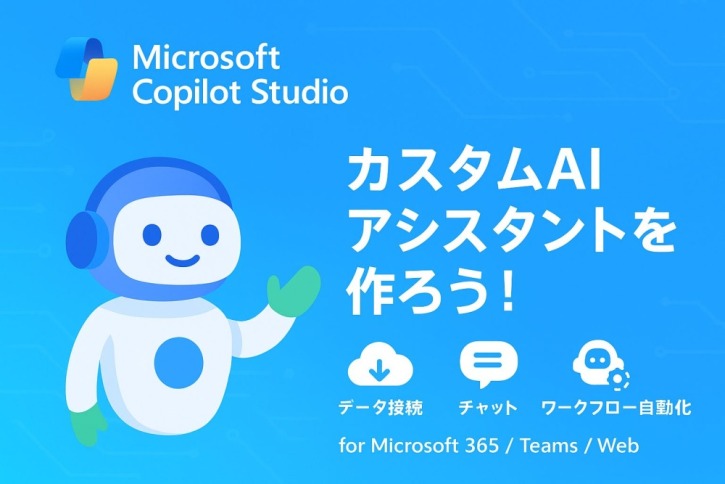
「社内の問い合わせ対応に追われて、本来の業務に集中できない…」
「AIチャットボットを導入したいけれど、プログラミングの知識がないから難しそう…」
このような悩みを抱えている方は多いのではないでしょうか。実は、これらの課題を解決する強力なツールが存在します。
それが「Microsoft Copilot Studio」です。
Copilot Studioは、プログラミングの専門知識がなくても、誰でも簡単に独自のAIチャットボットを作成できる画期的なプラットフォームです。
ローコード・ノーコードで開発できるため、ITの専門家でなくても業務担当者自身が、自社のニーズに合わせたAIアシスタントを構築できます。
この記事を読むことで得られるもの:
- Copilot Studioの基本的な概念と特徴の理解
- 料金プランとライセンス体系の詳細
- 具体的な使い方とエージェント作成手順
- 実際の企業での活用事例とベストプラクティス
- 回答精度を高めるためのカスタマイズ方法
- 無料で試す方法と導入時の注意点
実際に、住友商事やベネッセホールディングスといった大手企業も導入し、業務効率化に成功しています。
あなたの組織でも、Copilot Studioを活用することで、問い合わせ対応の自動化、顧客サポートの質向上、業務プロセスの効率化を実現できます。
結論:Copilot Studioは、プログラミング不要で誰でも簡単にAIチャットボットを作成でき、業務効率化を実現できる最適なツールです。無料トライアルも用意されているため、まずは試してみることをお勧めします。
- 1. Copilot Studioとは何か
- 2. Copilot Studioでできること
- 3. Copilot Studioの料金プラン
- 4. Copilot Studioのライセンス
- 5. Copilot Studioの使い方
- 6. Copilot Studioエージェント作成のコツ
- 7. Copilot Studioの回答精度を高める方法
- 8. Copilot Studioの活用事例
- 9. Copilot Studioの共有機能
- 10. Copilot Studioの無料版と試用方法
- 11. Copilot Studio導入のベストプラクティス
- 12. よくある質問(FAQ)
- 13. まとめ:Copilot Studioで業務効率化を実現しよう
Copilot Studioとは何か
生成AI技術を活用し、自然な対話が可能なチャットボットを短時間で作成できる点が最大の特徴です。
Copilot Studioの基本概要
Copilot Studioは、Microsoftが提供するAIチャットボット作成プラットフォームです。
従来のPower Virtual Agentsを進化させたサービスとして、2023年11月に発表されました。
結論として、Copilot Studioはローコード・ノーコード開発により、誰でも簡単にAIチャットボットを作成できるツールです。
その理由は、以下の特徴があるためです。
- ローコード・ノーコード開発:プログラミングの専門知識がなくても、視覚的なインターフェースで簡単にチャットボットを作成できます
- 生成AI技術の統合:Azure OpenAIのGPT-4などの最新AI技術を活用し、自然な対話を実現します
- Microsoft製品との連携:Teams、SharePoint、Outlookなど、既存のMicrosoft 365環境とシームレスに統合できます
- 柔軟なカスタマイズ:企業独自のデータやルールに基づいて、カスタムAIアシスタントを構築できます
具体例として、社内の人事規程をナレッジソースとして登録すれば、従業員からの「有給休暇の申請方法は?」といった質問に自動で回答できるチャットボットを、わずか数時間で構築できます。
→Microsoft公式のCopilot Studioについてのブログ
Microsoft CopilotとCopilot Studioの違い
「Copilot」という名前を聞いて、Microsoft 365 Copilotを思い浮かべる方も多いでしょう。
これらは似て非なるサービスです。違いを明確に理解しておきましょう。
| 項目 | Microsoft Copilot | Copilot Studio |
|---|---|---|
| 主な用途 | 一般的なAIアシスタント (情報検索、文書作成支援) | 独自のAIチャットボット・ エージェントの作成プラットフォーム |
| 対象ユーザー | 個人ユーザー、 Microsoft 365ユーザー | 企業・組織 (開発者、業務担当者) |
| データソース | 公開情報、 Microsoft 365内のデータ | 企業独自のデータ、 社内ナレッジ、外部システム |
| カスタマイズ性 | 限定的 | 高度なカスタマイズが可能 |
| 提供形態 | 既製品として提供 | 開発プラットフォームとして提供 |
重要なポイント:Copilot Studioは、独自のAIエージェントを「作成するためのツール」です。一方、Microsoft Copilotは「使うためのツール」です。Copilot Studioで作成したエージェントは、特定のナレッジやデータを指定して、そのデータをもとに回答を生成します。例えば、社内の申請手順を学習させることで、社内特有の質問に適切に回答できる独自のAIアシスタントを作成できます。
Copilot Studioでできること
社内ヘルプデスク、顧客サポート、業務プロセス自動化、予約管理など、幅広い用途に活用できます。
主要機能一覧
結論として、Copilot Studioは単純な質問応答から複雑な業務プロセスの自動化まで、幅広い業務に対応できるプラットフォームです。
主な機能は以下の通りです。
| 機能カテゴリ | 具体的な機能 | 活用例 |
|---|---|---|
| AIチャットボット作成 | ドラッグ&ドロップで 会話フローを設計 | 社内FAQ対応、 顧客サポート |
| ナレッジ統合 | 複数のデータソースから 情報を取得 | SharePoint、PDF、 Webサイトの情報活用 |
| 業務自動化 | Power Automateとの連携で ワークフロー実行 | 申請処理、データ更新、 通知送信 |
| マルチチャネル展開 | Teams、Web、モバイルなど 複数チャネルに公開 | 社内外への柔軟な展開 |
| 分析・改善 | 利用状況の可視化と パフォーマンス分析 | 回答精度の継続的な向上 |
具体的な活用シーン
実際にどのような場面でCopilot Studioを活用できるのか、具体例を紹介します。
1. 社内ヘルプデスクの自動化
IT部門や人事部門への定型的な質問を自動化することで、担当者の負担を大幅に削減できます。
- パスワードリセット方法の案内
- VPN接続のトラブルシューティング
- 有給休暇の残日数確認
- 経費精算の方法説明
- ソフトウェアのインストール申請
2. 顧客サポートとFAQ対応
24時間365日、一貫した品質でサポートを提供できます。
- 製品の使い方ガイド
- トラブルシューティング支援
- 注文状況の確認
- 返品・交換手続きの案内
- 営業時間や店舗情報の提供
3. 業務プロセスの自動化
Power Automateとの連携により、エンドツーエンドの業務プロセスを自動化できます。
- 各種申請ワークフローの起動
- データベースの自動更新
- レポートの自動生成と配信
- 在庫管理と発注処理
- 会議室予約とスケジューリング
Copilot Studioの料金プラン
サブスクリプション制は月額200ドル(約29,985円)で25,000 Copilot Creditsを利用でき、従量課金制は使用した分だけ支払う柔軟な料金体系です。
料金体系の全体像
結論として、Copilot Studioは組織の規模やニーズに合わせて選択できる柔軟な料金体系を提供しています。
| 料金モデル | 価格 | 内容 | 適している組織 |
|---|---|---|---|
| Copilot Credit パック | 月額200ドル (約29,985円)/ テナント | 25,000 Copilot Credits 含まれる | 安定した利用量が 見込める組織 |
| 従量課金制 (Pay-as-you-go) | 使用量に応じて 課金 | Azureサブスクリプション 経由で支払い | 利用量が変動する組織、 スモールスタート |
| 無料トライアル | 無料 | 60日間 (30日延長可能) | 機能の評価・検証 |
Copilot Creditの消費量
実際にどれくらいのクレジットが消費されるのか理解しておくことが重要です。主な消費パターンは以下の通りです。
- 生成AI回答(1回あたり):約2 Copilot Credits
- 従来型の回答(定型応答):約1 Copilot Credit
- Microsoft Graph検索:約10 Copilot Credits
- エージェントフロー実行:実行内容により変動
利用例での試算
従業員150人の組織で、1日あたり平均して以下のような利用があると仮定します。
- 生成AI回答:100人×4回=400回(800 Credits)
- 定型応答:50人×2回=100回(100 Credits)
1日あたりの消費:900 Copilot Credits
1ヶ月(20営業日):18,000 Copilot Credits
この場合、1パック(月額200ドル)で十分に運用できます。
Copilot Studioのライセンス
利用目的によって適切なライセンスを選択する必要があります。
ライセンスの種類と選び方
結論として、Copilot Studioを利用するにはテナントライセンスとユーザーライセンスの2種類が必要です。
| ライセンス種類 | 概要 | 必要な対象 |
|---|---|---|
| テナントライセンス | 組織全体で必要となる 基本ライセンス | 1企業に1ライセンス (Copilot Creditパック) |
| ユーザーライセンス | エージェントを作成・管理する 担当者向け | 開発者、管理者 (エンドユーザーには不要) |
| 開発用ライセンス | 開発・テスト環境専用の 無償ライセンス | 開発チームメンバー |
重要:チャットボットを利用するエンドユーザーには、特別なライセンスは不要です。公開されたチャットボットにアクセスできるすべてのユーザーが利用できます。これにより、社内の全従業員や外部の顧客に対して、追加コストなしでサービスを提供できます。
Copilot Studioの使い方
直感的なインターフェースにより、プログラミング経験がなくても簡単にチャットボットを構築できます。
エージェント作成の基本手順
結論として、Copilot Studioでのエージェント作成は5つのステップで完了します。
ステップ1:サインインと環境設定
- Copilot Studio公式サイト(https://copilotstudio.microsoft.com/)にアクセス
- 「無料で試す」または「サインイン」ボタンをクリック
- 職場または学校のMicrosoftアカウントでサインイン
- 国/リージョンで「Japan」を選択
- 環境のセットアップを待つ(5〜10分程度)
ステップ2:新しいエージェントの作成
- 左側のナビゲーションから「作成」を選択
- 「新しいエージェント」をクリック
- エージェント名を入力(例:「社内問い合わせボット」)
- 説明を記載(エージェントの目的を明確に)
- 言語を選択(日本語を選択可能)
- 指示(Instructions)を設定:
- エージェントの役割を明確に定義
- トーン(丁寧、フレンドリーなど)を指定
- 回答時の制約事項を記載
- 「作成」ボタンをクリック
ステップ3:ナレッジソースの追加
- 「ナレッジ」タブを選択
- 「追加」ボタンをクリック
- データソースの種類を選択:
- 公開Webサイト:URLを入力してサイトをクロール
- ファイルアップロード:PDF、Word、PowerPointなどをアップロード
- SharePoint:社内ドキュメントライブラリを指定
- OneDrive for Business:クラウドストレージのファイルを活用
- データソースの詳細を設定
- 「追加」をクリックして保存
- インデックス作成の完了を待つ(数分〜数十分)
ステップ4:トピックとフローの設定(オプション)
特定の質問に対して詳細な制御が必要な場合、トピックを作成します。
- 「トピック」タブを選択
- 「新しいトピック」を作成
- トリガーフレーズを設定(例:「申請方法を教えて」)
- 会話フローを設計:
- 質問ノード:ユーザーに追加情報を聞き取る
- 条件分岐:回答に応じて異なる対応を実施
- メッセージノード:情報を提示
- アクションノード:Power Automateフローを呼び出し
ステップ5:テストと公開
- 画面右側のテストパネルで動作確認
- 様々な言い回しでテスト
- 回答が適切か確認し、必要に応じて調整
- 「公開」ボタンをクリック
- 公開チャネルを選択(Teams、Webサイトなど)
- アクセス権限を設定
- 公開を確定
公開とチャネル設定
エージェントの準備が整ったら、実際のユーザーに提供します。Copilot Studioでは、複数のチャネルに同時に公開できます。
| 公開チャネル | 特徴 | 適した用途 |
|---|---|---|
| Microsoft Teams | 組織内で直接利用可能 シングルサインオン対応 | 社内コミュニケーション、 業務サポート |
| Webサイト | 自社サイトに統合 カスタマイズ可能 | 顧客サポート、 公開FAQ |
| モバイルアプリ | iOS/Androidで利用 プッシュ通知対応 | 営業支援、 フィールドワーク |
| 直接リンク | URLで共有するだけ | テストユーザーへの共有、 限定公開 |
Copilot Studioエージェント作成のコツ
これらのポイントを押さえることで、高品質なAIチャットボットを構築できます。
成功するエージェント作成の3つのポイント
結論として、高品質なエージェントを作成するには目的・ナレッジ・プロンプトの3つを最適化することが重要です。
ポイント1:明確な目的設定
エージェントの役割と範囲を明確に定義します。
- 対象ユーザー:誰が使用するのか(社内/社外、部門など)
- 対応範囲:どのような質問に答えるのか
- 対応しない範囲:何には答えないのか
- エスカレーション基準:いつ人間に引き継ぐか
具体例として、「人事部門向けの福利厚生FAQ対応ボット」なら、対応範囲を「有給休暇、健康保険、退職金制度など福利厚生に関する質問のみ」と明確にし、給与計算や人事評価など他の人事業務は対象外とします。
ポイント2:質の高いナレッジ整備
エージェントの回答品質は、ナレッジの質で決まります。
- 正確性:最新の正確な情報を提供する
- 構造化:見出しと階層を明確にする
- 簡潔性:1文1メッセージを心がける
- 網羅性:よくある質問を漏れなくカバーする
- 一貫性:用語や表現を統一する
例えば、マニュアルを登録する際は、「第1章 概要」「第2章 機能説明」のように明確な見出し構造を持つPDFを用意し、各セクションは簡潔な文章で記述します。
ポイント3:効果的なプロンプト設計
エージェントの「指示(Instructions)」で、回答スタイルを細かく制御できます。
- 役割の明確化:「あなたは〇〇の専門アシスタントです」
- トーンの指定:丁寧、フレンドリー、専門的など
- 回答形式:簡潔に、ステップバイステップになど
- 制約事項:提供しない情報、禁止事項を明記
具体例:「あなたは社内ITサポート担当です。社員からの質問に丁寧に回答してください。提供されたナレッジソースの情報のみを使用し、情報がない場合はITヘルプデスクへの問い合わせを案内してください。パスワードなどの機密情報は絶対に尋ねないでください。」
Copilot Studioの回答精度を高める方法
適切な設定とチューニングにより、80〜90%以上の高い精度を実現できます。継続的なモニタリングと改善が、精度維持の鍵となります。
回答精度に影響する主要因
結論として、回答精度はナレッジの質×プロンプトの設計×継続的な改善の掛け算で決まります。
| 要因 | 影響度 | 改善方法 |
|---|---|---|
| ナレッジソースの質 | 非常に高い | 正確で最新の情報を提供 明確な構造化 |
| ナレッジの量 | 高い | 十分な情報量を確保 重複や矛盾は避ける |
| プロンプト設計 | 高い | 明確な指示を設定 回答スタイルや制約を明示 |
| トピック設定 | 中程度 | 頻出質問には専用トピック トリガーフレーズを充実 |
| 継続的な改善 | 中程度 | 定期的な分析と フィードバック反映 |
精度向上のための実践テクニック
テクニック1:ナレッジの最適化
- FAQ形式の活用:「Q: 〇〇は? A: 〇〇です」という明示的な形式で記載
- 想定質問の記載:文書の冒頭に「この文書で答えられる質問」をリスト化
- 重複の排除:同じ内容が複数の文書にある場合は統合
- 定期的な更新:古い情報は削除または更新
テクニック2:プロンプトの工夫
- 回答の長さ制限:「簡潔に3〜4文で回答してください」
- ステップバイステップ指示:「手順は番号付きリストで提示」
- 不確実性の扱い:「確実でない場合は推測せず、担当者への確認を促す」
- 専門用語の扱い:「専門用語は避け、使用する場合は説明を添える」
テクニック3:分析と改善のサイクル
- 週次レビュー:未処理の質問リストを確認
- 低評価の分析:ユーザーからの低評価フィードバックを精査
- ナレッジの追加:不足している情報を補完
- トピックの追加:頻出する質問には専用トピックを作成
- 効果測定:改善前後の解決率を比較
実際の精度データ
適切に設計・運用されたCopilot Studioエージェントは、高い回答精度を実現しています。
| 業種 | 用途 | 解決率 |
|---|---|---|
| 製造業 | 社内ITヘルプデスク | 85% |
| 金融機関 | 顧客FAQサポート | 78% |
| 小売業 | 店舗スタッフ向け業務ガイド | 92% |
| サービス業 | 人事問い合わせ対応 | 88% |
Copilot Studioの活用事例
住友商事の社内問い合わせ対応、ベネッセホールディングスのマーケティング支援、製造業の品質管理支援など、業種を問わず幅広い活用が進んでいます。
大手企業の導入事例
事例1:住友商事グループ – 社内業務効率化
背景と課題:
- グループ全体で数万人規模の従業員が存在
- 人事、IT、総務など各部門への問い合わせ対応に多大な時間を要していた
- 定型的な質問が大半を占め、自動化の余地が大きかった
実装内容:
- Microsoft Teams上で動作する社内問い合わせボットを構築
- 人事規程、IT利用ガイド、経費精算ルールなどをナレッジソース化
- Power Automateと連携し、申請ワークフローも自動化
成果:
- 定型的な問い合わせの約60%を自動で解決
- 担当部門の問い合わせ対応時間を大幅に削減
- 従業員は24時間いつでも必要な情報にアクセス可能に
事例2:ベネッセホールディングス – マーケティング支援
活用ポイント:
- 顧客データ分析支援:マーケティング担当者が自然言語で質問すると、Dataverseから必要なデータを抽出し分析結果を提示
- キャンペーン情報の即時提供:営業担当者が製品情報やキャンペーン詳細を素早く確認
- コンテンツ作成支援:過去の成功事例やテンプレートを検索し、新規コンテンツ作成をサポート
効果:
- マーケティング施策の立案時間を30%短縮
- 営業担当者の情報検索時間を削減し、顧客対応時間を増加
- 過去の成功パターンの再利用により、施策の成功率が向上
事例3:製造業 – 品質管理支援
| 活用シーン | 具体的な実装 | 効果 |
|---|---|---|
| 品質基準の照会 | 製品ごとの品質基準文書を ナレッジソース化 | 現場担当者が即座に 基準を確認可能 |
| 不具合対応ガイド | 過去の不具合事例と対応策を データベース化 | 類似事例からの 迅速な解決 |
| 検査結果の記録 | チャットで検査データを入力し 自動でシステムに登録 | 記録業務の効率化と 入力ミス削減 |
事例4:金融機関 – 顧客サポート
実装の特徴:
- Webサイトとモバイルアプリの両方に同じエージェントを展開
- 口座開設、取引方法、手数料、ローン商品など幅広いトピックに対応
- Azure AD B2Cと統合し、ログインユーザーには個別化された情報を提供
- 複雑な質問や取引には、有人チャットへ自動エスカレーション
ビジネス成果:
- コールセンターへの問い合わせ件数を40%削減
- 顧客満足度スコアが15ポイント向上
- 24時間対応により、営業時間外でも顧客サポートを実現
- オペレーターは複雑な案件に集中でき、専門性が向上
Copilot Studioの共有機能
Teams、Webサイト、モバイルアプリなど複数のチャネルへの展開が可能で、アクセス権限も細かく制御できます。
適切な共有設定により、セキュリティを保ちながら効果的にエージェントを展開できます。
共有方法の選択肢
結論として、Copilot Studioは用途に応じて最適な共有方法を選択できる柔軟性があります。
| 共有方法 | 対象 | メリット |
|---|---|---|
| Microsoft Teams | 組織内ユーザー | 既存のTeams環境で利用可能 シームレスな統合 |
| Webサイト埋め込み | 一般ユーザー、顧客 | 自社サイトに統合 ブランディング可能 |
| 直接リンク | 特定ユーザー | URLを共有するだけ 手軽に展開 |
| モバイルアプリ | 外出先のユーザー | いつでもどこでもアクセス プッシュ通知対応 |
セキュリティとアクセス制御
企業で利用する場合、セキュリティ設定は非常に重要です。Copilot Studioは、エンタープライズグレードのセキュリティ機能を提供しています。
主要なセキュリティ機能
- 認証の有効化:ログインしたユーザーのみがアクセス可能
- Azure AD統合:組織のアカウントでシングルサインオン
- ロールベースのアクセス制御:所有者、編集者、閲覧者など権限を細かく設定
- データ暗号化:会話データは既定で暗号化
- 監査ログ:アクセスと変更の履歴を記録
Copilot Studioの無料版と試用方法
トライアル期間中は、ほぼすべての機能を制限なく使用でき、本格導入前に十分な検証が行えます。開発環境では、無償の開発用ライセンスも利用できます。
無料トライアルの始め方
結論として、Copilot Studioはクレジットカード登録なしで60日間無料で試すことができます。
トライアルの開始手順(3分で完了)
- Copilot Studio公式サイト(https://copilotstudio.microsoft.com/)にアクセス
- 「無料で試す」ボタンをクリック
- 職場または学校のMicrosoftアカウントでサインイン
- 国/リージョンを選択(日本を選択)
- 利用規約に同意
- 環境のセットアップが自動的に開始(5〜10分)
- セットアップ完了後、すぐにエージェント作成を開始できます
トライアル期間でできること
| 項目 | 内容 |
|---|---|
| トライアル期間 | 60日間(さらに30日間の延長が可能) |
| 利用可能機能 | ほぼすべての機能を使用可能 |
| 作成可能なエージェント数 | 制限なし |
| ナレッジソース | 複数のソースを追加可能 |
| 会話回数 | 無制限 |
| チャネル公開 | すべてのチャネルに公開可能 |
| 料金 | 完全無料(クレジットカード登録不要) |
トライアル期間中に試すべきこと
効果的なトライアル活用のチェックリスト
- Week 1:基本操作の習得
- 簡単なFAQボットを作成
- ナレッジソースを追加して回答品質を確認
- テストパネルで動作確認
- Week 2-3:実際のデータで検証
- 社内文書(SharePointやPDF)を参照
- 実際の業務での回答精度を検証
- 少人数のユーザーでテスト運用
- Week 4-6:高度な機能の評価
- Power Automateと連携してワークフローを構築
- 複数チャネルでの動作確認
- セキュリティ設定の検証
- Week 7-8:本番導入の準備
- フィードバックを収集して改善
- 運用体制とルールを確立
- ROI(投資対効果)を試算
Copilot Studio導入のベストプラクティス
パイロット運用から始め、フィードバックを収集しながら全社展開することで、リスクを最小化しながら効果を最大化できます。
導入の5ステップ
結論として、Copilot Studioの導入は計画→設計→開発→パイロット→全社展開の5段階で進めることが成功の鍵です。
ステップ1:目標設定とスコープ定義(1〜2週間)
- 解決したい課題を明確にする(例:問い合わせ対応時間の50%削減)
- 対象ユーザーと対象業務を特定
- 成功指標(KPI)を設定(解決率、満足度、コスト削減額など)
- プロジェクトチームを編成(プロダクトオーナー、開発者、コンテンツ担当者)
ステップ2:要件定義と設計(2〜3週間)
- 対応する質問の範囲を定義
- 必要なナレッジソースを洗い出し
- 既存システムとの連携要件を整理
- セキュリティ要件を確認
- ナレッジの整備計画を立案
ステップ3:開発とテスト(3〜4週間)
- エージェントのプロトタイプを作成
- ナレッジソースを整備・登録
- 必要なトピックとフローを構築
- Power Automateとの連携を実装
- 内部テストユーザーで動作確認
- フィードバックに基づき改善を繰り返す
ステップ4:パイロット運用(4〜6週間)
- 限定的なユーザーグループで本番運用開始(例:1部門、50名程度)
- 利用状況とフィードバックを継続的に収集
- 問題点を早期に発見・修正
- 運用マニュアルとFAQを整備
- KPIの達成状況を評価
ステップ5:全社展開と改善(継続的)
- パイロット運用の結果を評価
- 必要な改善を実施
- 段階的に対象ユーザーを拡大
- 継続的なモニタリングと改善サイクルを確立
- 定期的なレビューミーティングを実施(週次または月次)
よくある失敗とその対策
Copilot Studio導入時によくある失敗パターンと、その対策を紹介します。
| よくある失敗 | 原因 | 対策 |
|---|---|---|
| 回答精度が低い | ナレッジの質や量が不足 | 事前に十分なナレッジ整備 段階的に範囲を拡大 |
| 利用率が上がらない | ユーザーへの周知不足 | 導入説明会の実施 利用メリットの明確化 |
| メンテナンス負荷が高い | 運用体制が未確立 | 専任担当者の配置 定期レビューの仕組み化 |
| コストが想定超過 | 利用量の見積もり誤り | パイロット運用で実測 定型応答の活用 |
| セキュリティ問題 | アクセス制御の設定ミス | 事前にIT部門と連携 適切な認証設定 |
成功のための重要ポイント
成功企業に共通する5つのポイント
- 経営層のコミットメント:トップダウンでDX推進の重要性を明示
- 現場の巻き込み:実際のユーザーである現場担当者を開発段階から参加させる
- スモールスタート:小規模から始めて成功体験を積み重ねる
- 継続的な改善:公開後も定期的にレビューして改善を続ける
- 効果の可視化:削減時間やコストなど、定量的な効果を測定・共有
よくある質問(FAQ)
基本的な質問
Q1: プログラミングの知識がなくても使えますか?
A: はい、プログラミング知識は基本的に不要です。Copilot Studioはローコード・ノーコードプラットフォームとして設計されており、ドラッグ&ドロップの直感的な操作でエージェントを作成できます。ただし、Power Automateとの高度な連携や、カスタムAPIの統合など、より複雑な実装を行う場合は、ある程度の技術知識があると便利です。
Q2: 日本語以外の言語にも対応していますか?
A: はい、多言語対応しています。英語、日本語、中国語、スペイン語、フランス語、ドイツ語など、主要な言語をサポートしています。エージェント作成時に言語を選択でき、複数言語のエージェントを作成することも可能です。
Q3: Microsoft 365 Copilotとの違いは何ですか?
A: Microsoft 365 Copilotは、WordやExcelなどのアプリ内で動作する汎用的なAIアシスタントです。一方、Copilot Studioは、独自のAIチャットボットを作成するための開発プラットフォームです。企業固有のデータやプロセスに特化したエージェントを構築できる点が大きな違いです。
料金とライセンスに関する質問
Q4: 無料で使い続けることはできますか?
A: 開発環境での使用に限り、無償のライセンスで継続利用可能です。ただし、本番環境でエンドユーザーに公開して運用する場合は、有料ライセンスが必要です。無料トライアルは60日間(延長で最大90日間)利用できます。
Q5: 料金はどのように計算されますか?
A: 料金は主にCopilot Creditの消費量に基づいて計算されます。基本的なプランは月額200ドル(約29,985円)で25,000クレジットが含まれます。生成AI回答は1回あたり約2クレジット、従来型の回答は約1クレジットを消費します。利用量が多い場合は、複数パックの購入や従量課金制の選択も可能です。
運用に関する質問
Q6: 作成したエージェントのメンテナンスは大変ですか?
A: メンテナンスの負荷は、エージェントの複雑さとナレッジの更新頻度によります。基本的なFAQボットであれば、月に数時間程度のメンテナンスで十分です。重要なのは、定期的なレビューサイクルを確立し、未処理の質問や低評価のフィードバックを継続的に改善することです。
Q7: セキュリティは十分ですか?
A: はい、Copilot Studioはエンタープライズグレードのセキュリティを提供しています。データは暗号化され、Azure Active Directory(Microsoft Entra ID)による認証、ロールベースのアクセス制御、監査ログなどの機能が標準装備されています。また、Microsoft Azure上で動作するため、ISO 27001、SOC 2などの各種コンプライアンス基準を満たしています。
Q8: オンプレミスのシステムと連携できますか?
A: はい、オンプレミスデータゲートウェイを使用することで連携可能です。Power Platformのオンプレミスデータゲートウェイを経由して、社内のデータベースやファイルサーバーにアクセスできます。ただし、ネットワーク設定やセキュリティポリシーによっては、IT部門との調整が必要になる場合があります。
Q9: 複数の部門で別々のエージェントを作成できますか?
A: はい、可能です。各部門が独自のエージェントを作成・管理することができます。Power Platform環境を部門ごとに分けることで、データやエージェントを完全に分離することも可能です。また、共通のナレッジを複数のエージェントで共有することもできます。
Q10: モバイルデバイスでも使えますか?
A: はい、モバイル対応しています。Teamsアプリ経由で利用する場合は、iOS/AndroidのTeamsアプリで利用可能です。Webサイトに埋め込む場合も、レスポンシブデザインに対応しており、スマートフォンやタブレットで快適に利用できます。
まとめ:Copilot Studioで業務効率化を実現しよう
この記事では、Microsoft Copilot Studioについて、基本概念から実践的な活用方法まで、幅広く解説してきました。
Copilot Studioの主要なメリット(再確認)
- プログラミング不要で誰でも簡単にAIチャットボットを作成できる
- 生成AI技術により、自然で正確な対話が実現できる
- Microsoft製品との連携がシームレスで、既存環境に容易に統合できる
- 柔軟な料金体系で、小規模から大規模まで対応可能
- 多様な活用シーンで業務効率化を実現できる
導入を成功させるための3つの鉄則
- 明確な目標設定:解決したい課題と期待する成果を具体的に定義し、KPIを設定して効果測定できる体制を整えましょう。
- 段階的なアプローチ:最初から完璧を目指すのではなく、パイロット運用から始めて、フィードバックに基づいて改善していくアプローチが効果的です。
- 継続的な改善:公開後も利用状況を分析し、ナレッジの更新や機能の追加を続けることで、長期的な価値を最大化できます。
今すぐ始められる3ステップ
- 無料トライアルに登録
- Copilot Studio公式サイトから60日間の無料トライアルを開始
- クレジットカード登録不要で、すぐに試せます
- 小規模なユースケースを選定
- 部門内のFAQボットなど、スモールスタートに適した用途を選択
- 成功体験を積み重ねることが重要です
- テスト運用を開始
- 少人数のユーザーでテスト運用し、フィードバックを収集
- 改善を重ねながら、段階的に範囲を拡大
Copilot Studioがもたらす未来
AI技術の急速な進化により、Copilot Studioの機能も今後さらに向上していくことが期待されます。
より高度な自然言語理解、複雑なビジネスプロセスの自動化、マルチモーダル対応(音声・画像など)といった機能が追加されることで、活用の幅はさらに広がるでしょう。
今こそ、Copilot Studioを活用して、あなたの組織の業務効率化を実現する絶好のタイミングです。
無料トライアルから始めて、AIチャットボットがもたらす変革を体験してみてください。
この記事が、皆様のCopilot Studio導入の一助となれば幸いです。
デジタルトランスフォーメーションの波に乗り遅れないよう、今日から一歩を踏み出しましょう!
次のステップ
Copilot Studioについてさらに詳しく知りたい方、実際に導入を検討されている方は、以下のリソースをご活用ください。
- 公式サイト:Microsoft Copilot Studio
- 学習リソース:Microsoft Learn
- コミュニティ:Power Platform Community
- サポート:Microsoft サポート
最終更新日:2025年10月
本記事の情報は執筆時点のものです。最新の情報は公式サイトでご確認ください。
以下のリンクでMicrosoft Copilotの始め方&使い方をまとめた記事を書いています。
もし、こちらも興味があればご覧ください。
→Microsoft Copilotとは?使い方・始め方や機能を徹底解説《Bingが提供する生成AIチャット》
以下のリンクでMicrosoft 365 Copilotについてまとめた記事を書いています。
もし、こちらも興味があればご覧ください。
→Microsoft 365 Copilotについて徹底解説《機能、特徴、メリット、使い方》
以下のリンクでMicrosoft 365 Copilotの活用事例と便利な使い方についてまとめた記事を書いています。
→Microsoft 365 Copilotで何ができる?活用事例と便利な使い方完全ガイド


















最近のコメント